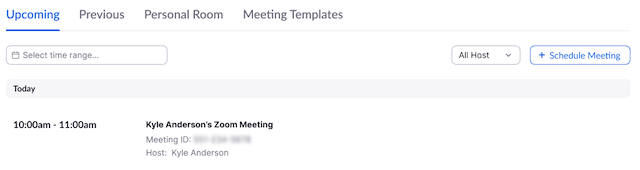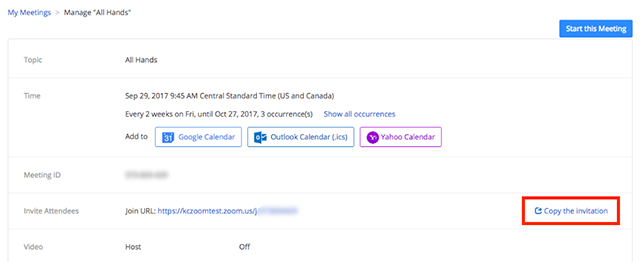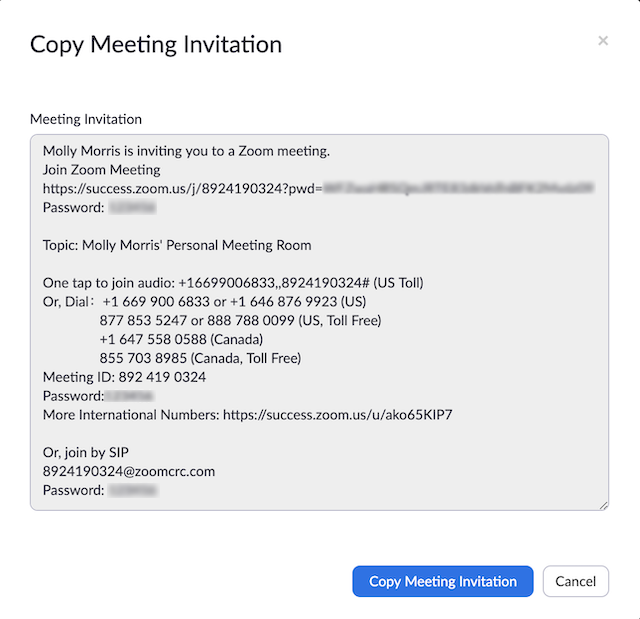Приглашение других участников присоединиться к конференции
В этой статье описано, как привлечь больше участников на ваши конференции, независимо от того, приглашаете ли вы контакты Zoom на текущий сеанс или хотите пригласить других пользователей на предстоящую запланированную конференцию.
Среди дополнительных способов приглашения — приглашение по телефону (требуется тарифный план для аудио-конференц-связи) или приглашение конференц-системы (требуется дополнение Коннектор залов в облаке).
В этой статье рассматриваются следующие вопросы:
Необходимые условия
- Zoom Client for Meetings, Mobile Apps или Web Client
Приглашение других пользователей во время конференции
- Войдите в учетную запись в Zoom Desktop Client.
-
Начните конференцию или присоединитесь к ней.
- Щелкните Участники
 в элементах управления конференции.
в элементах управления конференции. - Нажмите кнопку «Пригласить» в нижней части панели участников.
- Выберите один из указанных ниже вариантов приглашения.
Электронная почта
- Перейдите на вкладку Электронная почта.
- Выберите поставщика услуг электронной почты.
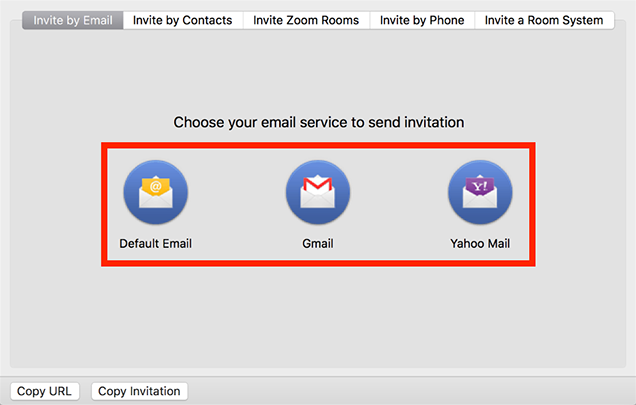
-
Приложение электронной почты по умолчанию: приглашение других участников с помощью почтового приложения, используемого по умолчанию на вашем компьютере.
-
Gmail или Почта Yahoo: приглашение других участников с помощью веб-сайта Gmail или Yahoo. Вам будет предложено войти в свою учетную запись.
- Добавьте получателей к электронному письму и отправьте его.
Примечания.
- Будет автоматически создано новое электронное письмо с информацией о конференции.
- На эти параметры электронной почты влияет параметр При отправке электронных писем с приглашением показывать только приложение электронной почты по умолчанию, который находится на странице Настройки. Если эта настройка включена, параметры Gmail и Yahoo будут отключены.
Контакты
- Щелкните вкладку Контакты.
- Выберите имена контактов в окне или воспользуйтесь поиском по контактам.
- Щелкните имя пользователя, которого нужно пригласить. Можно выбрать несколько контактов. В этом случае их имена будут выделены синим цветом и отображены в списке в верхней части окна.
- Щелкните Пригласить в правом нижнем углу.
URL или текст приглашения
Щелкните Копировать ссылку приглашения или Копировать приглашение, если необходимо разместить информацию о мгновенной конференции в другом месте.
-
Копировать ссылку приглашения: копирование ссылки для присоединения к конференции.
-
Копировать приглашение: копирование полного текста приглашения.
- Чтобы вставить URL или приглашение, нажмите Ctrl + V на компьютере с ОС Windows или Cmd + V на Mac. Также можно щелкнуть правой кнопкой мыши и выбрать Вставить.

Приглашение других пользователей на запланированную конференцию
Вы также можете запланировать конференцию и пригласить других участников перед началом конференции.
Desktop Client
- Войдите в учетную запись в Zoom Desktop Client.
-
Запланировать конференцию.
- Перейдите на вкладку Конференции
 .
. - Выберите конференцию, на которую необходимо пригласить других пользователей, и щелкните Копировать приглашение.
 Приглашение на конференцию будет скопировано; эту информацию можно вставить в электронное письмо или в любое другое сообщение и отправить его.
Приглашение на конференцию будет скопировано; эту информацию можно вставить в электронное письмо или в любое другое сообщение и отправить его.
Веб-портал
- Войдите на Zoom Web Portal.
- В меню навигации нажмите Конференции.
- Щелкните тему конференции.
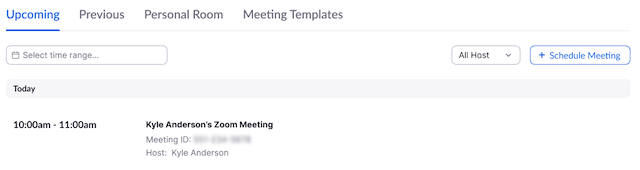
- Рядом с опцией «Время» есть варианты для добавления в календарь.
- При нажатии «Google Календарь» или «Календарь Yahoo» будет автоматически создано событие календаря в выбранной вами почтовой службе.
- Если щелкнуть Календарь Outlook, будет создан файл .ics, который можно импортировать в календарь Outlook.

- Также можно скопировать информацию о конференции вручную, щелкнув Копировать приглашение.
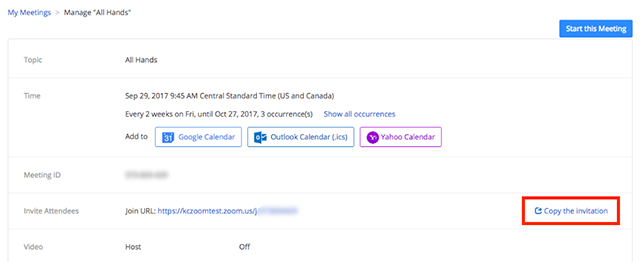
- После выбора варианта Копировать приглашение будет открыто другое окно с текстом приглашения на конференцию.
- Щелкните Копировать приглашение на конференцию.
- Можно скопировать приглашение и отправить его по электронной почте или другим способом.
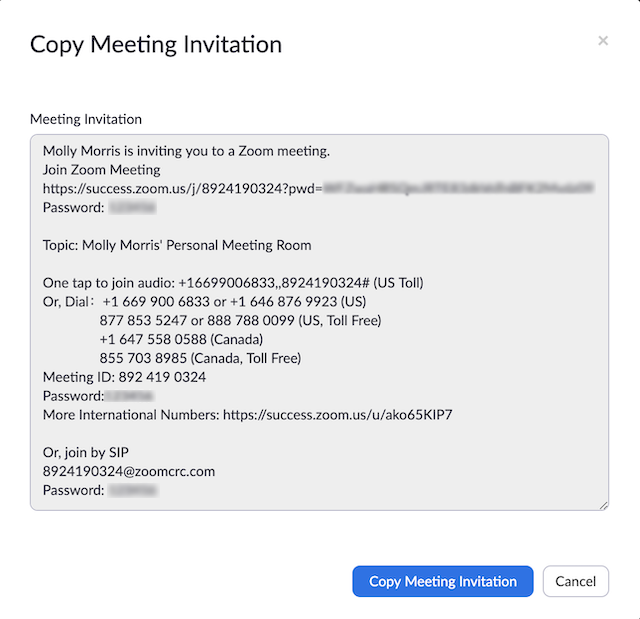
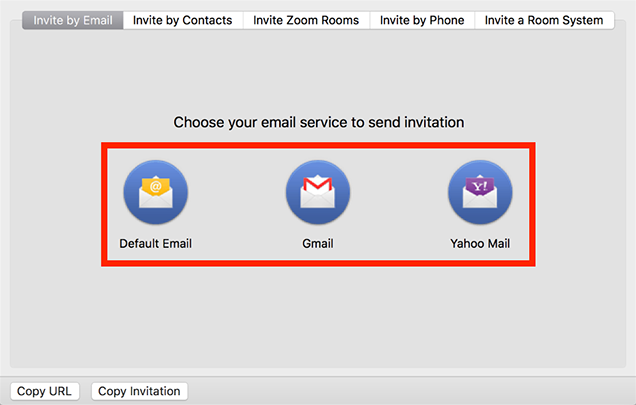

 Приглашение на конференцию будет скопировано; эту информацию можно вставить в электронное письмо или в любое другое сообщение и отправить его.
Приглашение на конференцию будет скопировано; эту информацию можно вставить в электронное письмо или в любое другое сообщение и отправить его.